Cet article a été rédigé avec la collaboration de nos éditeurs(trices) et chercheurs(euses) qualifiés(es) pour garantir l'exactitude et l'exhaustivité du contenu.
L'équipe de gestion du contenu de wikiHow examine soigneusement le travail de l'équipe éditoriale afin de s'assurer que chaque article est en conformité avec nos standards de haute qualité.
Cet article a été consulté 29 083 fois.
Vous est-il déjà arrivé de remarquer que vous êtes soudainement abonné(e) à tout un tas de comptes Instagram bizarres ? Cela se produit lorsque des spammers prennent le contrôle de votre compte. Pour empêcher votre compte Instagram de s'abonner automatiquement à d'autres comptes, vous devrez vous assurer que personne d'autre que vous ne puisse y accéder. Supprimez les accès aux applications connectées et mettez votre mot de passe à jour !
Étapes
Méthode 1
Méthode 1 sur 3:Gérer les applications connectées
-
1Rendez-vous sur Instagram et connectez-vous. Avant de changer votre mot de passe, assurez-vous qu'aucune application non autorisée n'ait un accès permanent à votre compte. Vous devrez effectuer ces différentes étapes sur un navigateur web, que ce soit à partir d'un ordinateur, de votre téléphone ou d'une tablette [1] .
-
2
-
3Cliquez sur l'icône des paramètres. Vous pourrez voir la petite roue à côté de Modifier profil, au centre de la page qui s'est ouverte.
-
4Cliquez sur Apps et sites web. Vous trouverez ce lien dans le menu à la gauche de la page, sous Changer de mot de passe.
-
5Cliquez sur Supprimer. Cliquez sur Supprimer, en dessous des applications et sites que vous souhaitez supprimer de votre Instagram. Vous verrez deux onglets : actif et expiré. Sur l'onglet actif, supprimez toutes les applications et sites Internet qui ont accès à votre compte Instagram et que vous ne reconnaissez pas.
- Par exemple, vous pourrez lier vos comptes Instagram et TikTok et vous verrez alors apparaitre ce dernier sur cet onglet. Si vous avez déjà utilisé un robot pour obtenir des abonnés, celui-ci apparaitra aussi sur l'un de ces onglets [2] .
- Maintenant que vous avez désactivé les comptes non autorisés, vous pourrez changer votre mot de passe sur l'application mobile ou sur le navigateur web.
Publicité
Méthode 2
Méthode 2 sur 3:Changer le mot de passe sur l'application
-
1Ouvrez Instagram. L'icône de l'application représente un appareil photo à l'intérieur d'un carré, dans un dégradé du jaune au violet. Vous la trouverez sur votre écran d'accueil, dans le dossier applications ou en effectuant une recherche.
- Si vous ne connaissez pas votre mot de passe, vous pourrez apprendre à le réinitialiser en consultant un article sur le sujet.
-
2
-
3Appuyez sur le menu ☰. Vous le trouverez dans le coin supérieur droit de l'écran.
-
4Cliquez sur Paramètres. Vous trouverez ce lien en bas du menu.
-
5Sélectionnez Sécurité. Il s'agit du lien à côté du petit bouclier avec une coche dessus, sous Confidentialité.
-
6Cliquez sur Mot de passe. Ce sera le premier lien dans le menu, à côté d'une petite clé.
-
7Entrez votre mot de passe actuel. Pour changer votre mot de passe, vous devrez entrer correctement le mot de passe actuel, dans la zone de texte Mot de passe actuel.
-
8Entrez deux fois votre nouveau mot de passe. Vous devrez entrer le mot de passe choisi et le confirmer, avant de pouvoir continuer. Si vous n'écrivez pas le mot de passe de la même façon dans les deux champs, vous devrez les entrer à nouveau avant de poursuivre.
- Assurez-vous que votre mot de passe se compose d'au moins 8 caractères et qu'il contienne une combinaison de lettres, de chiffres et de symboles.
-
9Cliquez sur la coche . Vous la trouverez dans le coin supérieur droit de l'écran. Vous ne pourrez cliquer sur la coche que si votre mot de passe actuel est correct et que les deux mots de passe sont identiques.
- Vous recevrez un email confirmant que votre mot de passe a été changé.
Publicité
Méthode 3
Méthode 3 sur 3:Changer le mot de passe sur ordinateur
-
1Allez sur Instagram et connectez-vous. Vous pourrez changer votre mot de passe sur un ordinateur Mac ou Windows, ainsi que sur un navigateur mobile.
-
2
-
3Faites un clic sur l'icône des paramètres. Vous trouverez la petite roue au centre de la page qui s'est ouverte.
-
4Cliquez sur Changer de mot de passe. Il s'agira du premier lien dans le menu.
-
5Entrez votre mot de passe actuel. Pour changer votre mot de passe, vous devrez entrer correctement le mot de passe actuel, dans la zone de texte Mot de passe actuel.
-
6Entrez deux fois votre nouveau mot de passe. Vous devrez entrer le mot de passe choisi et le confirmer, avant de pouvoir continuer. Si vous n'écrivez pas le mot de passe de la même façon dans les deux champs, vous devrez les entrer à nouveau avant de poursuivre.
- Assurez-vous que votre mot de passe se compose d'au moins 8 caractères et qu'il contienne une combinaison de lettres, de chiffres et de symboles.
-
7Cliquez sur Changer le mot de passe. Vous ne pourrez cliquer dessus que si votre mot de passe actuel est correct et que les deux mots de passe sont identiques.
- Vous recevrez un email confirmant que votre mot de passe a été changé.
Publicité
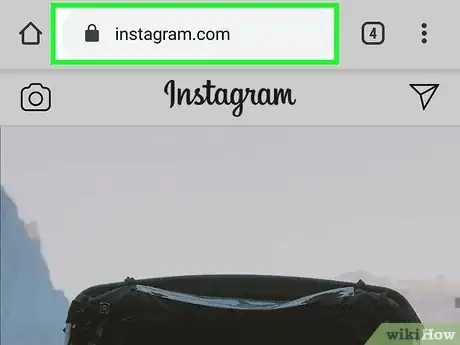
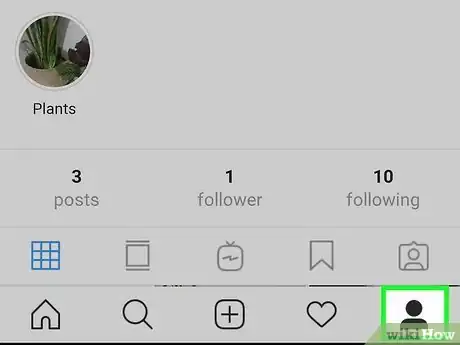

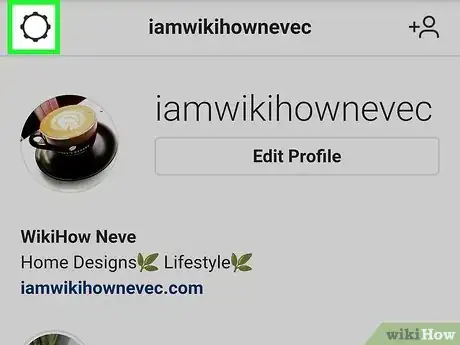
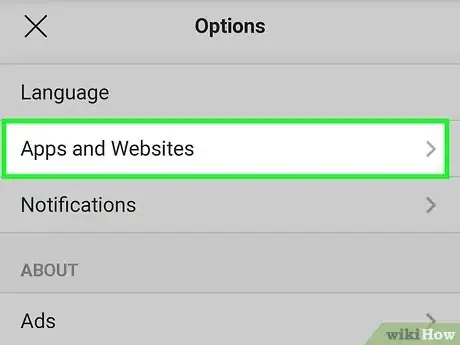
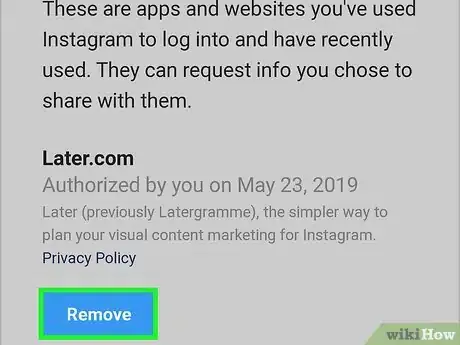
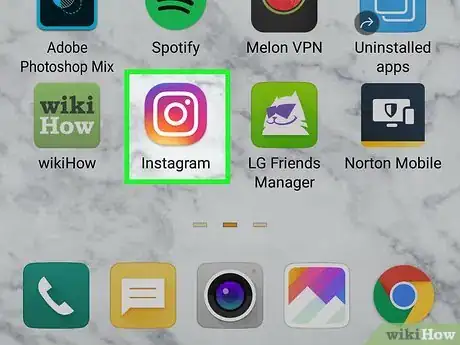
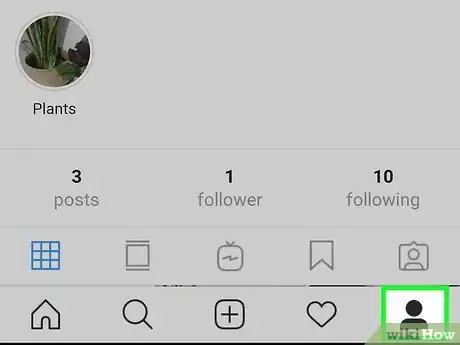
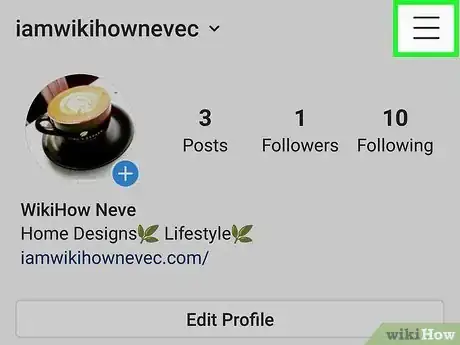
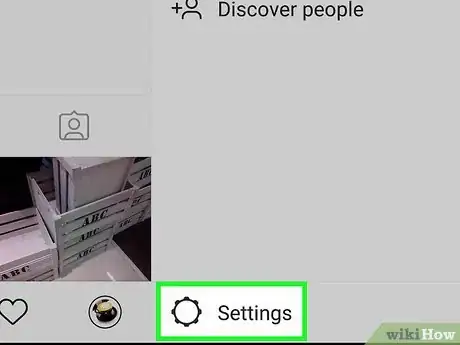
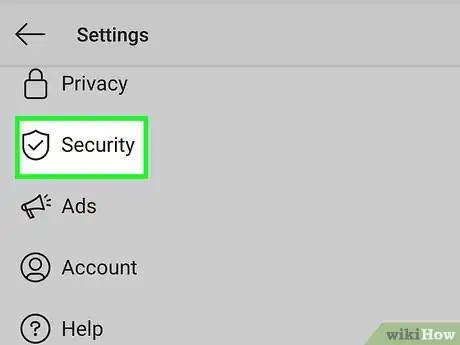
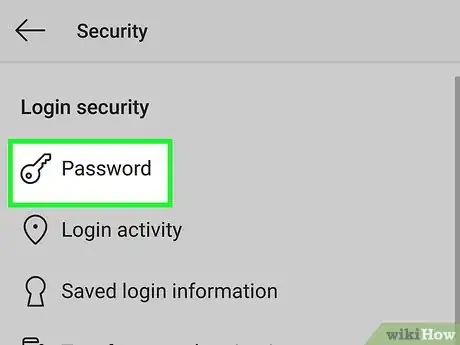
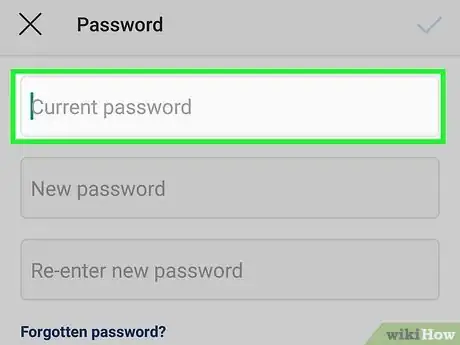
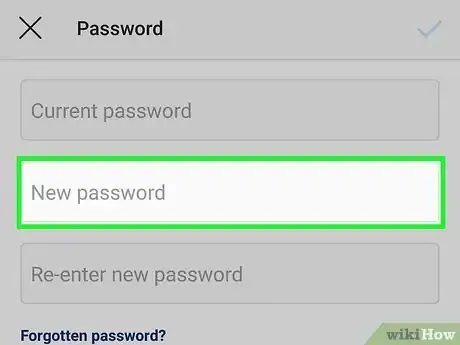
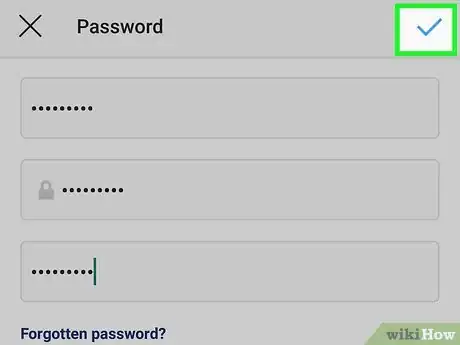

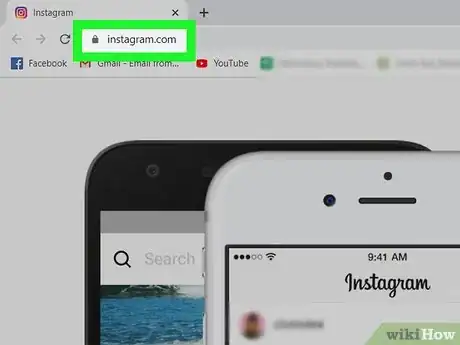
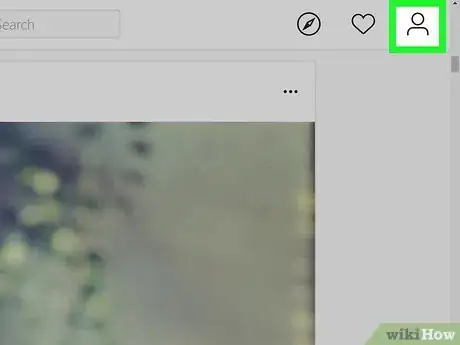
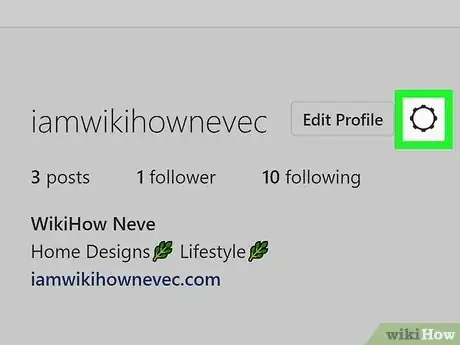

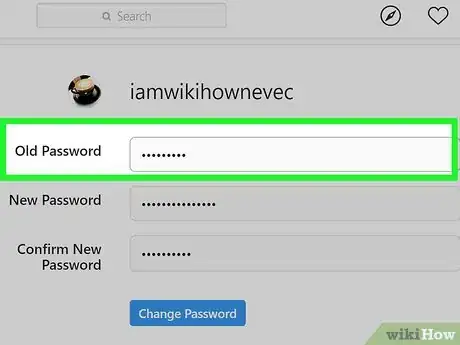
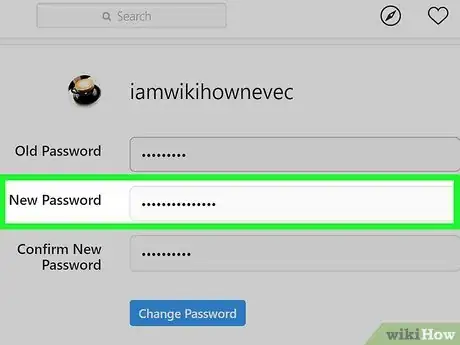
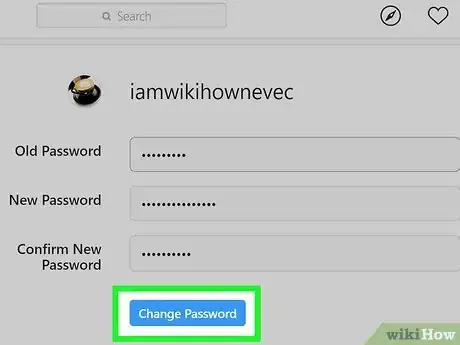













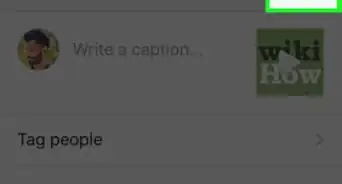





L'équipe de gestion du contenu de wikiHow examine soigneusement le travail de l'équipe éditoriale afin de s'assurer que chaque article est en conformité avec nos standards de haute qualité. Cet article a été consulté 29 083 fois.